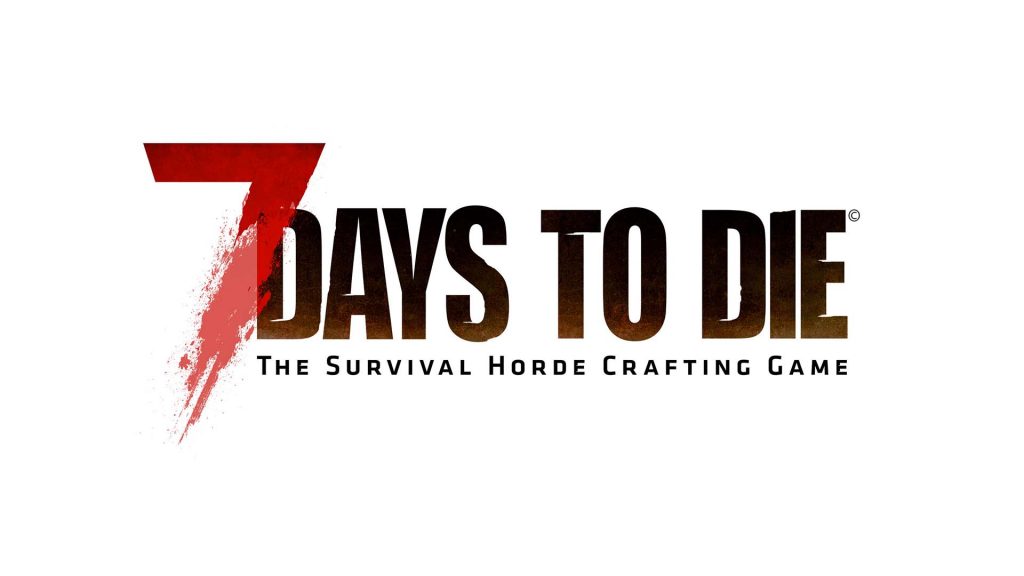
В данной статье я расскажу как установить и запустить сервер 7 Days to Die под управлением системы Centos. Данная процедура установки ни чем не отличается от установки на других системах linux.
Не запускайте сервер от пользователя root, для этого создадим нового пользователя 7d2d1
adduser 7d2d1
Установим для него пароль
passwd 7d2d1
Жмите Enter, и вводите пароль.
Допустим у нас будет несколько серверов 7 Days to Die, для этого создадим в папке с пользователями директорию 7d2d, в которой уже будут находится наши пользователи 7d2d1, 7d2d2……. 7d2dn
mkdir /home/7d2d
Отредактируйте домашнюю директорию пользователя 7d2d1
mcedit /etc/passwd
В самом низу файла увидите нашего пользователя. Измените его домашнюю директорию /home/7d2d1на нужную вами /home/7d2d/7d2d1
В нашем случае, эта директория будет использоваться во всех статьях, поэтому рекомендую использовать ее:
7d2d1:x:5001:5001::/home/7d2d/7d2d1:/bin/bash — измените только путь к папке, другие значения не трогайте.
Теперь нужно перенести папку пользователя из /home в /home/7d2d
mv /home/7d2d1 /home/7d2d/7d2d1
Все готово с пользователем. Теперь входим под ним, введя логин и пароль которые мы установили выше.
Приступаем к процедуре установки.
cd /home/7d2d/7d2d1
wget http://media.steampowered.com/client/steamcmd_linux.tar.gz
Распаковываем архив
tar xf steamcmd_linux.tar.gz
В корневом каталоге появится файл steamcmd.sh, при помощи которого мы начнем установку сервера.
Перед следующим шагом нам нужно иметь аккаунт в системе Steam!!!
Даем права на запуск
chmod +x steamcmd.sh
И запускаем его
./steamcmd.sh
Если после этой команды ошибка:
./steamcmd.sh: line 37: /home/7d2d/linux32/steamcmd: No such file or directory
или
/lib/ld-linux.so./steamcmd.sh: /home/7d2d/linux32/steamcmd: /lib/ld-linux.so.2: bad ELF interpreter: No such file or directory
Установите библиотеки от ROOT пользователя:
yum install glibc.i686 libstdc++.i686
После появится строка
Steam>
И запускаем стим заново
./steamcmd.sh
Мы в клиенте, если строчка пустая просто нажмите Enter
Все мы вошли, теперь переходим к процедуре установки сервера 7 Days to Die
Указываем путь куда будет установлен сервер 7 Days to Die
force_install_dir ./7d2d
Вводим свои данные аккаунта Steam:
login steam_login steam_password
с вашими учетными данными
Потом затребует код защиты, он был отправлен Вам на почту, вводим его.
login anonymous
без вашего логина
Видим сообщение:
Logged in OK
Waiting for user info…OK
Устанавливаем и обновляем сервер до последней версии
app_update 294420 validate
стабильная
ИЛИ
app_update 294420 -beta latest_experimental
нестабильная
Если все прошло успешно, увидим следующее
Success! App ‘294420’ fully installed.
После установки и обновления выходим из Steam
quit
Все сервер готов к запуску.
Далее необходимо настроить Ваш сервер 7 Days to Die
>>>>Настройка Сервера 7 Days to Die<<<<
После настройки, запускаем сервер
Перейдем в нашу папку с игрой
cd /home/7d2d/7d2d1/7d2d/
Запускаем
screen -dmS 7d2d ./startserver.sh -configfile=serverconfig.xml
Если выдало ошибку:
-bash: screen: command not found
Устанавливаем от ROOT пользователя screen:
yum install screen
Наш сервер сейчас запущен в фоновом режиме, чтобы убить процесс, пишем:
pkill 7Days
Если процесс не убился, то пишем
top
Смотрим ID нашего процесса
Убиваем
kill 12345
где 12345 это номер процесса (PID)
Теперь можно заходить и играть!
Также добавим сервер в автозапуск как сервис
Заходим под пользователем root
touch /etc/systemd/system/seven-days.service
chmod 664 /etc/systemd/system/seven-days.service
Отредактируем
mcedit /etc/systemd/system/seven-days.service
[Unit]
Description=7 Days to Die Server
After=syslog.target[Service]
User=7d2d
ExecStart=’/home/7d2d/7d2d/startserver.sh’ -configfile=serverconfig.xml[Install]
WantedBy=multi-user.target
Включаем сервис
systemctl enable seven-days.service
Запускаем
systemctl start seven-days.service
Для того чтобы сервер перезапускался после падения автоматически:
ОБНОВЛЕНИЕ СЕРВЕРА
Для обновления сервера повторите процедуру выше
cd /home/7d2d/7d2d1
./steamcmd.sh
После появится строка
Steam>
Мы в клиенте, если строчка пустая просто нажмите Enter
Вводим свои данные аккаунта Steam:
login steam_login steam_password
Потом затребует код защиты, он был отправлен Вам на почту, вводим его. Видим сообщение:
Logged in OK
Waiting for user info…OK
Все мы вошли, теперь переходим к процедуре установки сервера 7 Days to Die
Указываем путь где установлен наш сервер 7 Days to Die
force_install_dir ./7d2d
Устанавливаем и обновляем сервер до последней версии
app_update 294420
После обновления выходим из Steam
quit


Comment on “Установка сервера 7 Days to Die на CentOS”